- フォンアンドロイド.com
- 電話
- アプリケーション
- Google Earth (Android) がついに過去に戻って衛星写真を比較できるようになりました
Android 上の Google Earth には、PC および Mac 用アプリケーションにすでに存在している機能、つまり時間を遡って衛星写真を比較できる機能がついに追加されます。必要なコードは現在のバージョンにすでに存在しており、root化されたスマートフォンでアクティブ化できます。
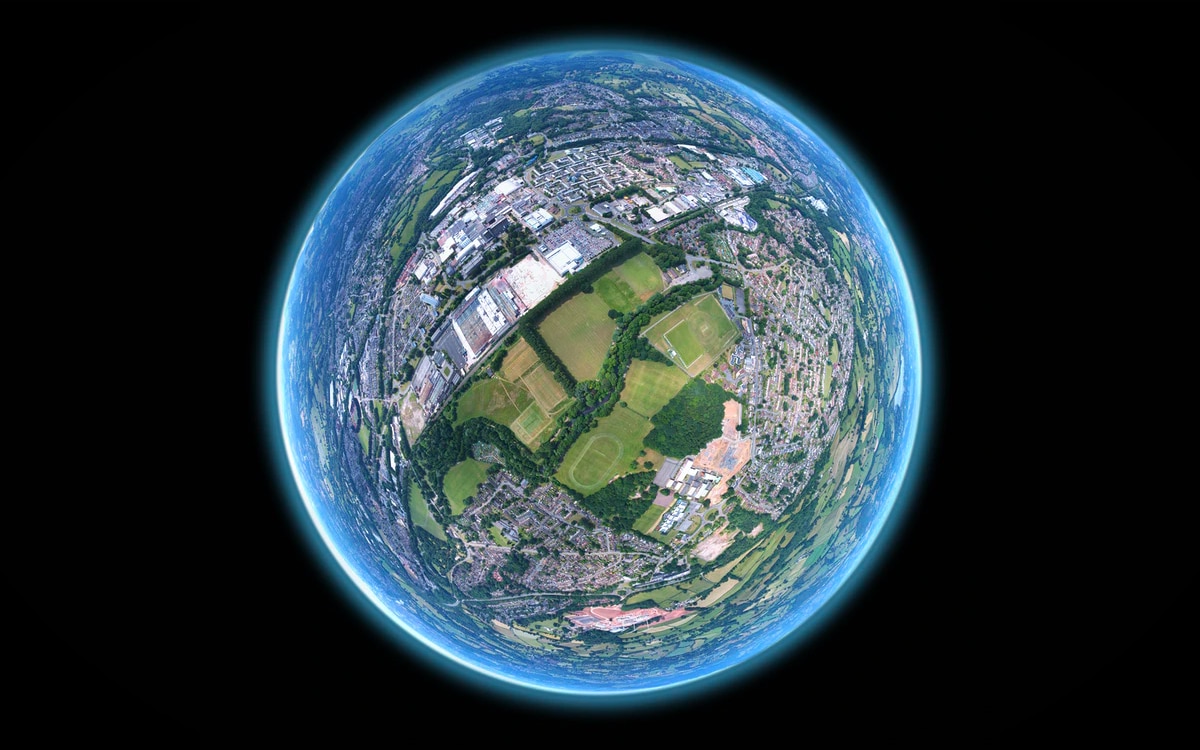
Google Earth は最も古い地図アプリケーションの 1 つですウェブ上で利用可能です。今日のほとんどのユーザーは、旅行、特に目的地を探したり、ほぼどこにいても目的地を見つけるために Google マップを好みます。金、Google Earth は強力なユーザー ベースを維持していますは、主に PC/Mac アプリケーション (正式名は Google Earth Pro) に関するものではありますが、非常に高度な機能を備えているためです。
Google Earth を使用すると、地図上に複雑なシナリオを作成できます、観光トレイル、ゲーム、その他さまざまな種類の豊富な体験が含まれています。写真や詳細なコメント、リンクを追加することが可能です。 Google Earth プロには、近隣住民の未申告の仕事と競合する農家、測量士、所有者であれば、すでに使用したことがあるかもしれない別の機能も含まれています。衛星画像の歴史。
Google Earth では、時間の経過とともに場所がどのように変化するかを知ることができます
Google Earth プロは通常、特定の地点の最新の衛星写真を表示します。。しかし、同じ場所の衛星写真が時間の経過とともにどのように変化したかを確認することもできます。多くの場合、数年前に戻る可能性があります。そのためには今まで必要だったGoogle Earth プロをダウンロードしてコンピュータにインストールします、プログラムを開き、目的の場所に移動して、をクリックします歴史的次に、利用可能な日付の中から興味のある日付を 1 つ選択してください。
しかし、何年もの間、これは Google Earth プロ アプリケーションでのみ可能です: Web バージョンからこれらの画像にアクセスすることは不可能です。Android アプリケーションからはさらに少なくなります。。この非常に便利な機能の存在をまだ知らない人が非常に多いです。いずれにせよ、スマートフォンからその場所の進行状況をすぐに確認することはまだできません。
しかし、私たちの同僚であるユーチューバーのカイラー・ジェフリー氏によると、Googleはついにこの歴史をGoogle Earthのすべてのバージョンに導入することを決定したようですから始まるAndroid に Google Earth を搭載。 Kyler Jeffrey 氏によると、Google Earth アプリケーションには最近、衛星写真の履歴を Android アプリケーションで直接表示できるようにするフラグまたは実験値が追加されました。
Google Earth (Android) で誰よりも早く衛星写真の履歴をテストする方法
これは、次のことを意味します。あなたはroot化されたスマートフォンを持っていますアプリケーションの実験的な設定を表示する方法がわかったら、Android スマートフォンで機能をテストできるようになります。カイラー・ジェフリーも、フォローすべきブランドについて詳しく説明しています。
- スマートフォンを「ルート化」するには、スマートフォンに固有の手順に従ってください。つまり、高度な機能へのアクセスを妨げている Google ロックを削除します。
- ダウンロードして起動するグーグルアースそれからアプリケーションを閉じます
- ダウンロードして開く知事
- ラインに行くdata/data/com.google.earth/shared_prefs/phenotypePrefs.xmlそしてそれを確認してくださいデバッグメニューは次のように定義されます真実
開発者は、Android バージョンに応じて別の手順も提供しています。
- メーカーの指示に従ってスマートフォンを「root」化します
- インストールして開くtermux
- 次の各行をコピーして貼り付け、Enter キーを押して実行します。
pkg install -y nano、termux-setup-storage
は
cd data/data/com.google.earth/shared_prefs && nano phenotypePrefs.xml
- このファイルで、次のことを確認します。デバッグメニューは次のように定義されます真実
- 保存して終了
これらの操作が完了したら、Google Earth を起動できます。
- Google Earthを起動する
- ハンバーガーメニューへ
- 下までスクロールして実験的な機能メニューを見つけます。
- すべて有効にする
- 場所を探す
Google クラウドで利用可能な古い衛星写真を表示できるようになりました。ついでにメモしておきますすべては Google が所有する画像に依存するため、地理的な場所に応じて多かれ少なかれ戻ることができます。。場合によっては、30年代まで遡ることができます、一方で、せいぜい数年前までしか遡ることができない場合もあります。
こちらもお読みください:Google Earth – クイズ、ガイド付きツアー…研究がついに楽しくなります。
明らかに、機能に関連するコードの存在は、次のことを示唆しています。Googleは、Playストアで入手可能なGoogle Earthの標準バージョンでこれを提供しようとしています。ただし、同社は現時点でこの変更を正式には発表していない。


